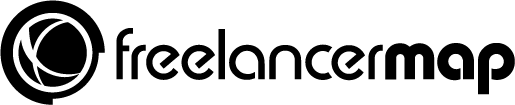Gestionar la rutina de trabajo adecuadamente es esencial para cualquier profesional freelance. ¿Por qué? Te permitirá ahorrar tiempo: si te organizas bien, nunca tendrás que dedicar mucho tiempo a buscar algo. Y ¡así nunca te olvidarás de nada! Lee como usar Trello para organizarse en el trabajo.
Además, organizar tu trabajo te permitirá saber lo que tienes que hacer y cuándo debes hacerlo. Esto hará que puedas ir fijándote objetivos y te otorgará la suficiente motivación para que puedas ser productivo.
Cuando se trata de planificar, Trello ha demostrado ser una gran herramienta. En este artículo te diremos cómo funciona y cómo usarlo en tu negocio freelance. También te daremos una serie de consejos muy útiles:
- ¿Que es Trello?
- ¿Cómo ayuda Trello a los profesionales freelance?
- Consejos útiles para usar Trello
- Ejemplos de como usar Trello como freelance
- Alternativas a Trello


¿Qué es Trello?
Básicamente, Trello funciona como un enorme tablero de corcho: en él puedes colgar tus listas, tareas y notas. Una buena manera de describirlo es como una “lista de listas”.
Entonces, ¿por qué no usar simplemente un tablero de corcho? Porque Trello se vale de ese concepto y lo convierte en digital. Esto significa que puedes buscar, filtras, compartir y configurar recordatorios además de crear listas.
El elemento principal de Trello es un tablero, como una pizarra, que es donde aparecen todas las listas. Cada lista se compone de varias tarjetas. Estas tarjetas pueden contener imágenes, archivos adjuntos, listas de verificación, fechas de entrega y mucho más.
También se pueden reorganizar simplemente arrastrándolas y soltándolas en las diferentes listas.
Y, por si fuera poco, ¡la versión básica de Trello es completamente gratis! Incluye la mayoría de características importantes, pero si deseas obtener funcionalidades extra, hay otros niveles más completos.
¿Cómo ayuda Trello a los profesionales freelance?
1. Organiza todas tus notas en un solo lugar
La primera razón para empezar a usar Trello es lo que ya mencionamos al principio de este artículo.
Se trata de una herramienta que puede ayudarte a organizar cualquier cosa: ya sean proyectos, fechas límite u objetivos.
Imagina tener todo esto en un solo lugar al que podrás acceder desde tu smartphone en todo momento. Es extraordinario para la planificación y organización.
2. Actúa como herramienta de colaboración
Colaborar con otros profesionales freelance o, incluso, con un equipo dentro de la empresa de tu cliente es mucho más sencillo con Trello.
No solo es posible establecer el plan completo del proyecto o decidir quién será el responsable de qué, sino también permite trabajar en un entorno en el que cada miembro del equipo sabrá lo que estás haciendo y lo que falta por hacer.
No es cuestión de imaginárselo, pues puede convertirse en realidad con Trello. Como es una herramienta tan popular e intuitiva, convencer a otros para que lo prueben tampoco es tan difícil.
3. ¡Y también para ti mismo!
El hecho de poder trabajar con otros es una de las mejores cualidades de Trello. Pero no es todo lo que puede hacerse. Siempre puedes usarlo solo para ti.
Gracias a que la herramienta tiene una versión gratuita, basta con que la pruebes. Especialmente para los trabajadores freelance que trabajan en múltiples proyectos a la vez y tienen que realizar verdaderos malabarismos con los plazos,
Trello puede convertirse en una gran herramienta para vigilar todas esas tareas importantes.
Consejos útiles para aprovechar Trello al máximo
1. Visualización – clasificación por colores
Una de las principales fortalezas de Trello es la forma en la que te permite visualizar todo. Por ejemplo, puedes clasificar por colores tus proyectos en función del tipo o de la urgencia.
Visualizar toda esa información de una vez no solo resulta armónico, sino que también te ayuda a procesar todo de manera más intuitiva. Incluso, podrás añadir imágenes a cada tarjeta.
2. Sírvete de la interacción con otros
Trello también te brinda la posibilidad de compartir tu trabajo con el mundo. Al hacer público un proyecto, cualquiera puede verlo y contribuir, en función del nivel de privacidad que hayas escogido.
Esto puede ser útil para ciertos aspectos como los cuestionarios, pero también sirve para compartir tu hoja de ruta con las personas que están siguiendo tu trabajo.
Es, por tanto, ideal para recibir feedback e interactuar con los demás.
3. Obtén la inspiración que necesitas – Plantillas de Trello
Las listas públicas tienen dos vertientes. Incluso si no compartes la tuya, puedes echar un vistazo a lo que otros están haciendo. En la sección de inspiración en la web de Trello, puedes encontrar algunas ideas geniales y formas ingeniosas de usar la herramienta.
Podrás aprender de personas que han estado usando Trello durante años o, incluso, de miembros de la propia compañía. Asimismo, hallarás plantillas en función de tus necesidades de planificación aquí.
Una vez que esté todo organizado, es hora de automatizar algunas tareas para aumentar tu productividad.
4. Usar los power-ups de Trello
Puedes activar varios power-ups en tus tableros de Trello según tus necesidades. Estos añaden nuevas funcionalidades y características a tus boards y tarjetas y te ayudan a usar tus tableros más eficientemente.
Ten en cuenta que si utilizas la cuenta gratuita, sólo podrás activar un potenciador en cada tablero.
- Calendario – Este power-up te permite ver todas tus fechas de vencimiento en un calendario. Por lo tanto, es ideal para los tableros de gestión de contenido, ya que te ayuda a programar tus tareas y contenidos.
- Repetidor de tarjetas – Automatiza la creación de tareas repetidas. Este power-up es útil para obtener un proceso de tareas semanales/mensuales. Las tarjetas se copiarán a una lista específica.
- Tableros conectados y sincronizados con Unito – El power-up de Unito permite sincronizar la información de las tarjetas, listas o tableros con otros tableros Trello. Este potenciador es perfecto para crear flujos de trabajo e impulsar la colaboración y la productividad. Es especialmente útil cuando se asignan tareas de un tablero de equipo a un tablero personal.
- Campos personalizados – Te permite añadir campos adicionales a tus tarjetas Trello. Esto incluye desplegables, campos de fecha, casillas de verificación o campos de texto. Este potenciador puede ser útil para tu CRM y para el seguimiento de posibles clientes potenciales. Algunos campos que puedes utilizar son: nombre de contacto, correo electrónico, prioridad, último contacto, valor de la oportunidad, fuente del cliente potencial.
- Google Drive – Este potenciador añade tus archivos y carpetas de Drive a las tarjetas Trello para que puedas ver vistas previas en tiempo real. Con este potenciador de Trello también puedes convertir una tarjeta Trello en una presentación de diapositivas de Google.
Ejemplos de como usar Trello como freelance
Hay diferentes maneras de organizar sus tareas y planificar proyectos en Trello. A menudo los freelancers asignan un tablero para cada nuevo cliente con el que trabajan y crean listas y tareas que definen lo que necesitarán completar para ese proyecto en particular.
Aunque puedes usar Trello con tu propia metodología, Trello fue creado con la idea de usar la metodología Kanban.
En Kanban tienes al menos 3 pasos en el proceso: Para hacer > En progreso > Hecho pero se puede adaptar el proceso de finalización de tareas acuerdo a tus necesidades.
Por ejemplo, podrías utilizar un flujo de trabajo más completo como este:
Ideas > Por hacer > En progreso > En revisión > Aprobado > Completado
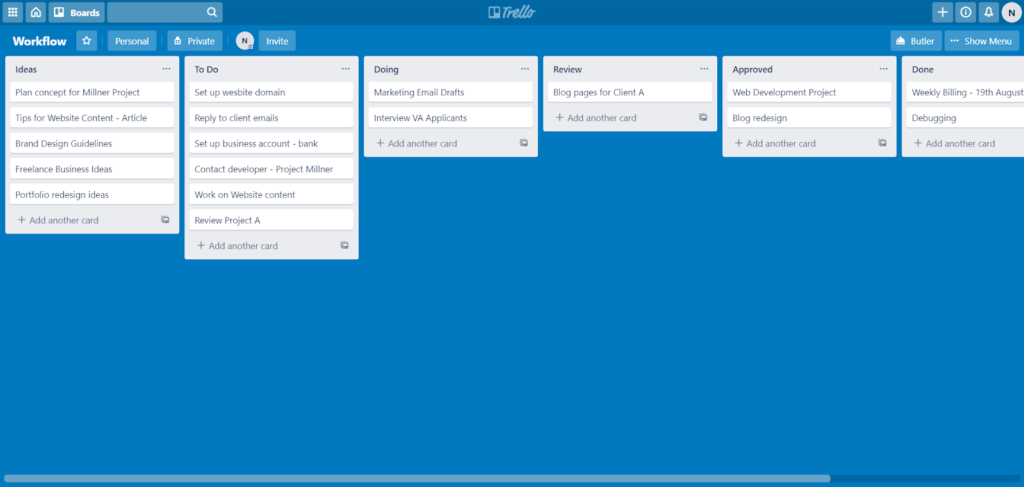
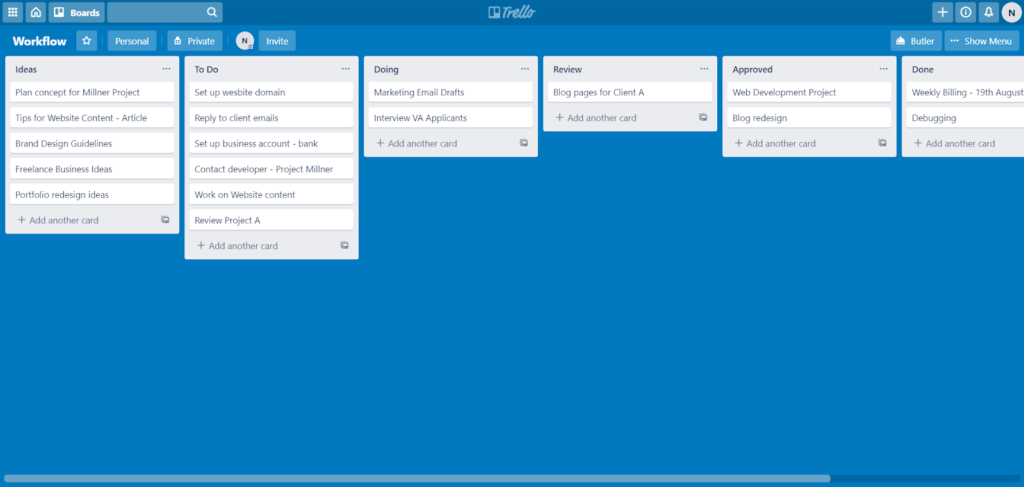
Si estás pensando como organizarte en el trabajo, puedes usar Trello de diferentes formas para tus tareas y proyectos. ¿Qué tareas? Administración y flujo de trabajo (como en el ejemplo de la imagen de arriba), tableros dedicados a clientes, tableros por proyectos, tableros para seguimiento de facturas, y/o gestión de tiempo.
Las opciones son infinitas y pueden ser personalizadas en base a tus necesidades. Veamos algunos ejemplos de tableros que muestran como usar Trello:
La gestión del tiempo y la facturación es un aspecto importante de la vida del freelance. Crear un tablero para registrar tus horas de trabajo y llevar un registro de las facturas es una gran manera de organizarse las horas dentro de un proyecto. Incluso puedes usar un power-up para registrar el tiempo directamente usando tu tablero.
Esto te ayudará a emitir tus facturas más rápidamente. En este ejemplo de Trello ves como administrar proyectos en curso, vencidos, pagados o que tienen pendiente algo por aclarar:
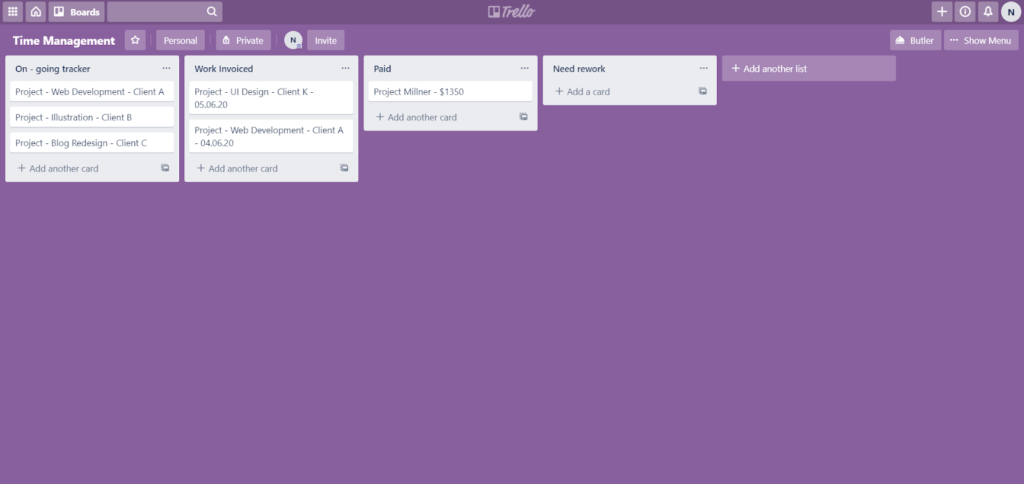
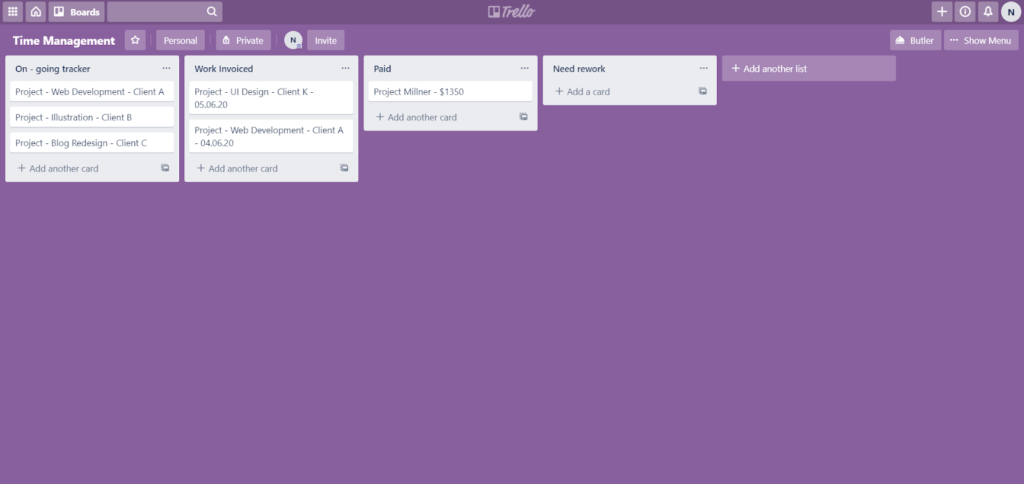
Trello también puede ser útil para gestionar clientes y la adquisición de proyectos. Aquí otro ejemplo para usar Trello como tu CRM:
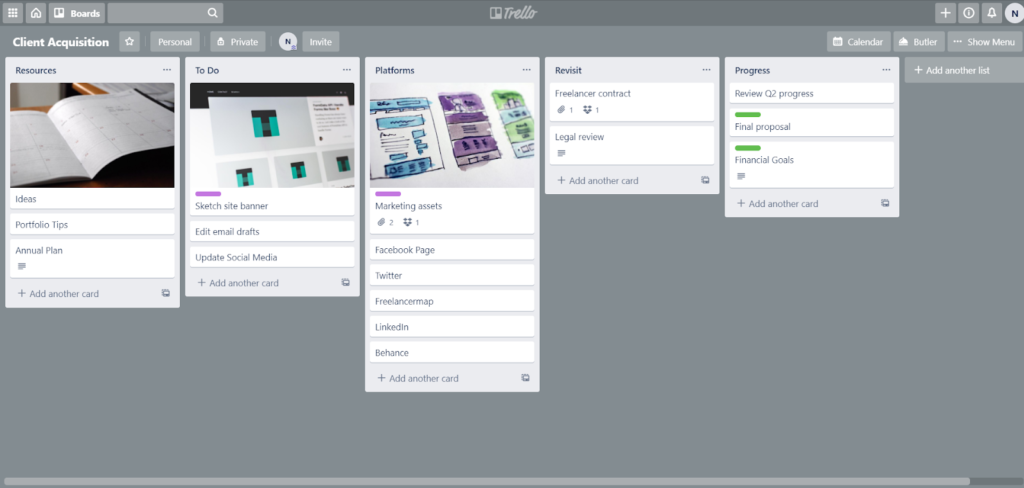
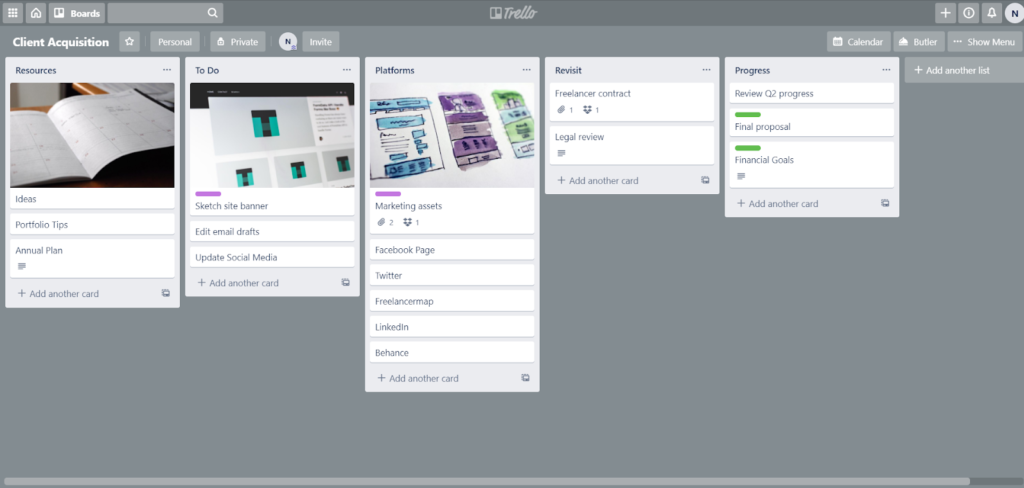
Alternativas a Trello para gestión de proyectos
Con el tiempo, han surgido otras herramientas y programas para la gestión y organización de proyectos. Trello tiene ahora muchos competidores que además pueden ser grandes alternativas a considerar cundo te plantes como organizarte en el trabajo.
Te traemos una lista de herramientas alternativas a Trello que ofrecen un servicio muy similar:
- Airtable (gratis, versión de pago desde 10 dólares/mes)
- Monday (prueba gratuita, a partir de 7,80 dólares/mes)
- Proofhub (prueba gratuita, desde 45 dólares al mes)
- ClickUp (gratis, versión de pago desde $9/mes)
- Asana (gratis, versión de pago desde 10,99 dólares al mes)
- Podio (gratis, versión de pago desde 9 dólares al mes)
- Kanbanize (prueba gratuita, o 99 dólares al mes)
- Basecamp (99 dólares al mes)
¿Has probado ya Trello? ¡Cuéntanos qué piensas de esta herramienta en el apartado de comentarios!